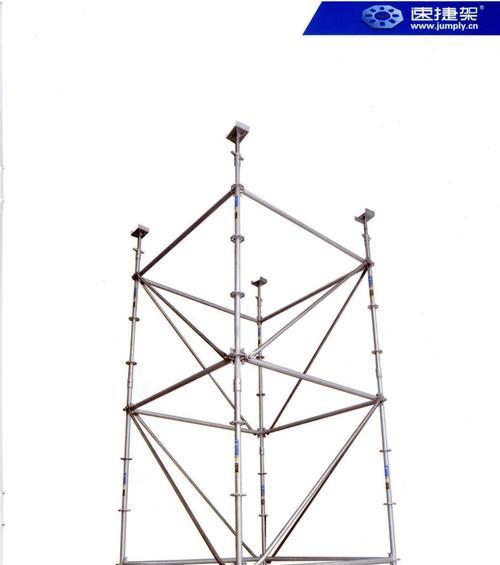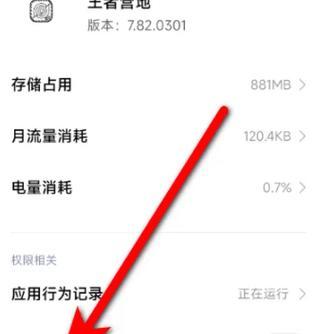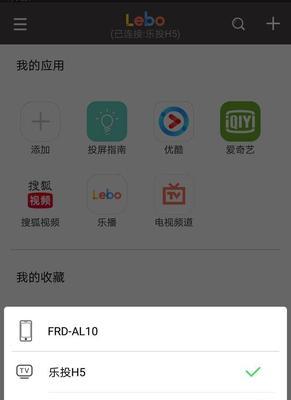桌面飞行模拟器装置的使用方法是什么?
- 数码技巧
- 2025-05-11
- 7
桌面飞行模拟器装置为飞行爱好者和专业飞行员提供了一个虚拟飞行训练的平台。它不仅能够模拟真实的飞行体验,还能帮助用户学习飞行知识和技能。下面将详细介绍桌面飞行模拟器的使用方法,并对相关问题进行解答。
一、开箱与初识
在打开包装之前,请确保阅读了随设备附带的用户手册。开箱后,您应该会找到以下物品:飞行控制杆、脚踏板(如果有的话)、连接线、USB接口,以及可能包含的软件安装光盘或下载链接。为了方便日后维护和升级,建议将这些物品和文档统一保管在一个便于查找的地方。
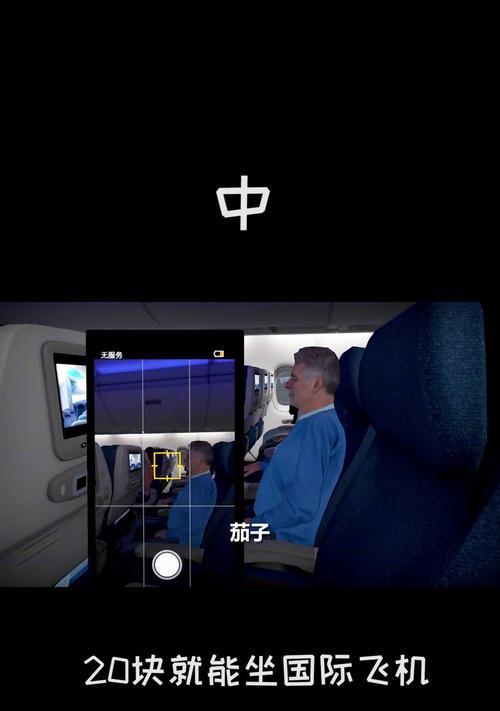
二、安装飞行模拟软件
您需要在计算机上安装桌面飞行模拟软件。通常这一步骤包括以下几个步骤:
1.将安装光盘插入电脑光驱,或者从官方网站下载最新版模拟器软件。
2.运行安装程序并遵循安装向导的指示完成安装。在整个过程中,请确保网络连接稳定。
3.安装完成后,重启计算机以确保所有组件都能正常工作。

三、连接飞行模拟器装置
安装完飞行模拟软件后,下一步是将您的桌面飞行模拟器装置与电脑连接:
1.使用USB线将飞行控制杆连接到电脑的USB接口。
2.如果您有脚踏板,也需将其通过USB接口连接到电脑。
3.打开飞行模拟器装置电源(如果适用)。
4.电脑可能会自动检测到新硬件,如果需要,按照屏幕提示安装必要的驱动程序。
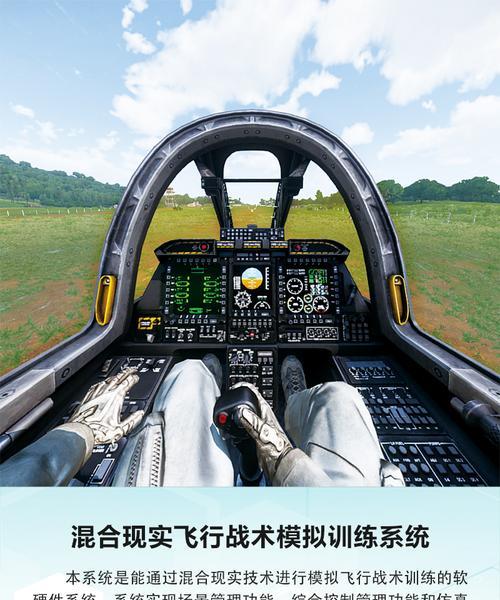
四、配置和校准飞行模拟器
连接好硬件后,接下来进行配置和校准:
1.打开飞行模拟软件,并进入设置菜单。
2.在控制设备选项中,选择您的飞行控制杆和脚踏板作为输入设备。
3.根据软件中的提示,校准您的控制杆和脚踏板,确保它们的响应与软件中的设定相匹配。
4.完成校准后,点击保存设置。
五、体验飞行模拟
现在,您可以开始飞行模拟体验了:
1.在软件主界面中,选择您想尝试的飞行任务或航线。
2.在开始飞行前,确保检查了所有的飞行参数,包括高度、速度和天气条件。
3.使用飞行控制杆进行起飞、飞行以及降落操作。
4.通过脚踏板控制方向舵,保持飞行方向的稳定性。
六、优化设置和深度体验
随着对飞行模拟器的熟悉,您可以尝试调整更多高级设置来优化您的飞行体验:
1.调整控制杆的灵敏度,以获得更精准的飞行控制。
2.在设置中开启或关闭各种飞行辅助工具,如自动驾驶、导航系统等。
3.加入网络飞行社区,与其他模拟飞行爱好者进行在线互动。
七、解决常见问题
在使用过程中可能会遇到一些问题,下面列举几个常见的问题及其解决方案:
如果飞行控制杆或脚踏板无法被软件识别,尝试重新安装驱动程序或检查连接线是否松动。
若飞行模拟软件运行异常,可以尝试更新显卡驱动程序或软件到最新版本。
遇到模拟飞行操作上的困惑,可参考软件内置的教学模块,或在模拟飞行论坛中寻求帮助。
桌面飞行模拟器装置的使用方法大体如上所述。对于飞行模拟器的新手来说,初次操作可能会有些复杂,但只要遵循正确的步骤并不断练习,就能够逐渐掌握并享受飞行模拟带来的乐趣。
综合以上,桌面飞行模拟器装置不仅提供了专业级的飞行训练体验,也适合飞行爱好者在家中体验飞行的快感。通过本文的详细指导,相信您已经掌握了基本的使用方法。希望您能够充分利用飞行模拟器,提升自己的飞行技能,并在虚拟天空中尽情翱翔。
版权声明:本文内容由互联网用户自发贡献,该文观点仅代表作者本人。本站仅提供信息存储空间服务,不拥有所有权,不承担相关法律责任。如发现本站有涉嫌抄袭侵权/违法违规的内容, 请发送邮件至 3561739510@qq.com 举报,一经查实,本站将立刻删除。!
本文链接:https://www.abylw.com/article-9749-1.html